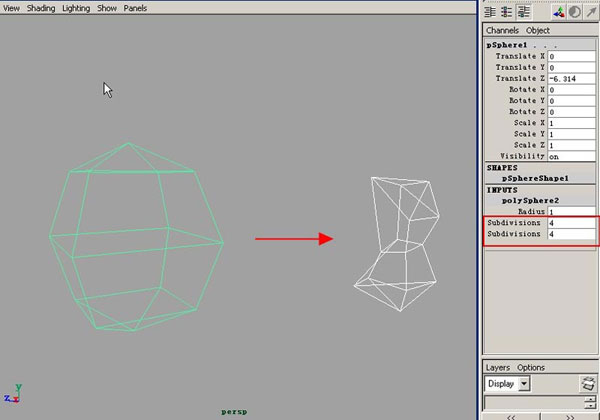您所在的位置: 首页 > 教程首页 > 图文处理 > Maya轻松打造惊天大爆炸特技效果教程
渲染一下,我们可以看到呈炽热的黄色的核心燃烧部分的火焰效果。

我们继续制作black粒子的材质,在Multilister窗口中,选择red材质,选择Edit>Duplicate>Shading Network命令,复制出一个red材质的材质体系,为其重新命名为black,
Multilister窗口中删除影响black材质Life Color属性项的Ramp5纹理节点,将black材质的Color改为纯黑色,
修改影响black材质Life Transparency属性项的Ramp6纹理节点如图所示。
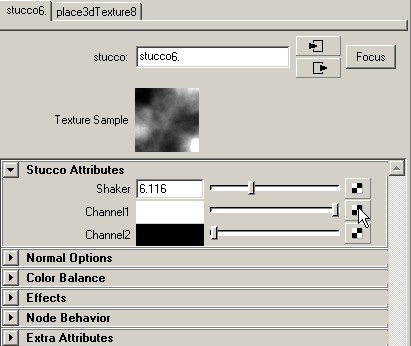
修改影响black材质Blob Map属性项的stucco6纹理节点如图所示
图片:
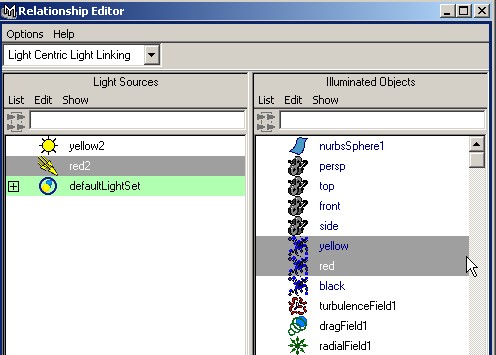
将black材质赋予black粒子,取消black粒子的隐藏状态,建立一盏Intensity为0.1的DirectionalLight,使它照亮black粒子、yellow粒子和red粒子,如图所示
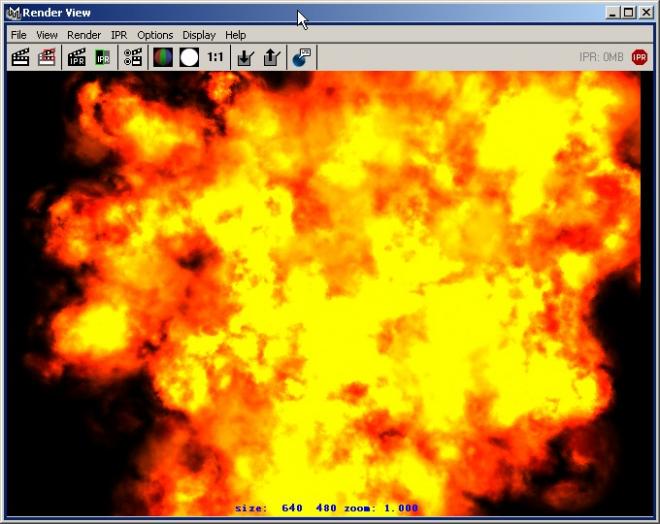
red粒子的材质,相对yellow材质的设置差不多,只是相对暗一些,将red材质赋予red粒子,取消red粒子的隐藏状态,建立一盏Intensity为1.2的DirectionalLight,使它照亮red粒子和yellow粒子,如图所示。

现在渲染就好些了
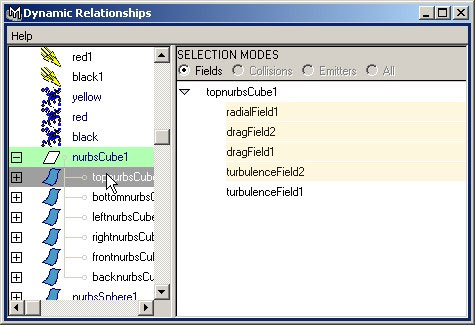
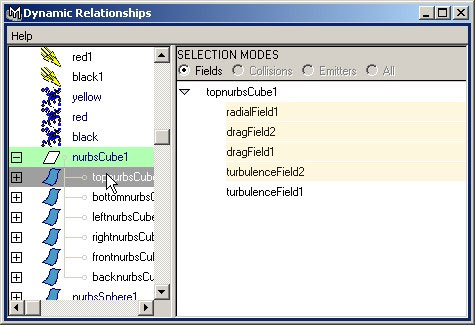
为了使火焰的燃烧动态更接近真实,火焰材质的纹理贴图坐标应具有与粒子运动相似形态,为了使贴图坐标能获得力场的影响,我们还需建立一个nurbsCube物体,建立后,在Outliner窗口点击nurbsCube1左侧的小加号,展开它的下一层级,我们发现它由六个NURBS面构成,当前火焰材质的三维贴图坐标刚好也正有6个,用鼠标中键将贴图坐标逐一依次拖动到每一个NURBS面下,使其成为NURBS面的子物体,如图所示。
图片:
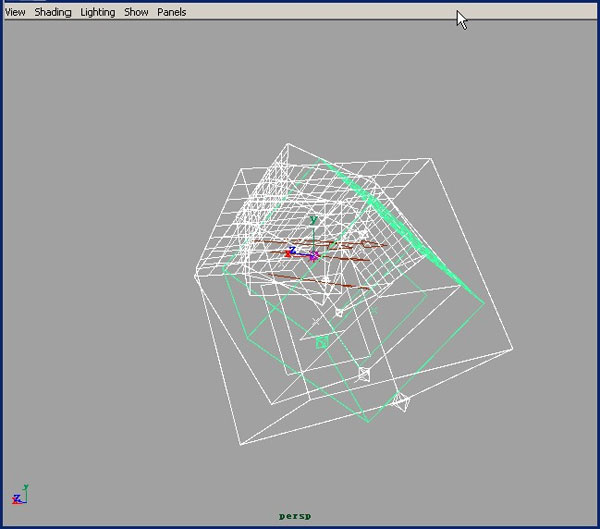
建立Drag、Turbulence力场,在Dynamic Relationships窗口中使nurbsCube物体的每一个面都与刚才建立的力场建立连结
图片: